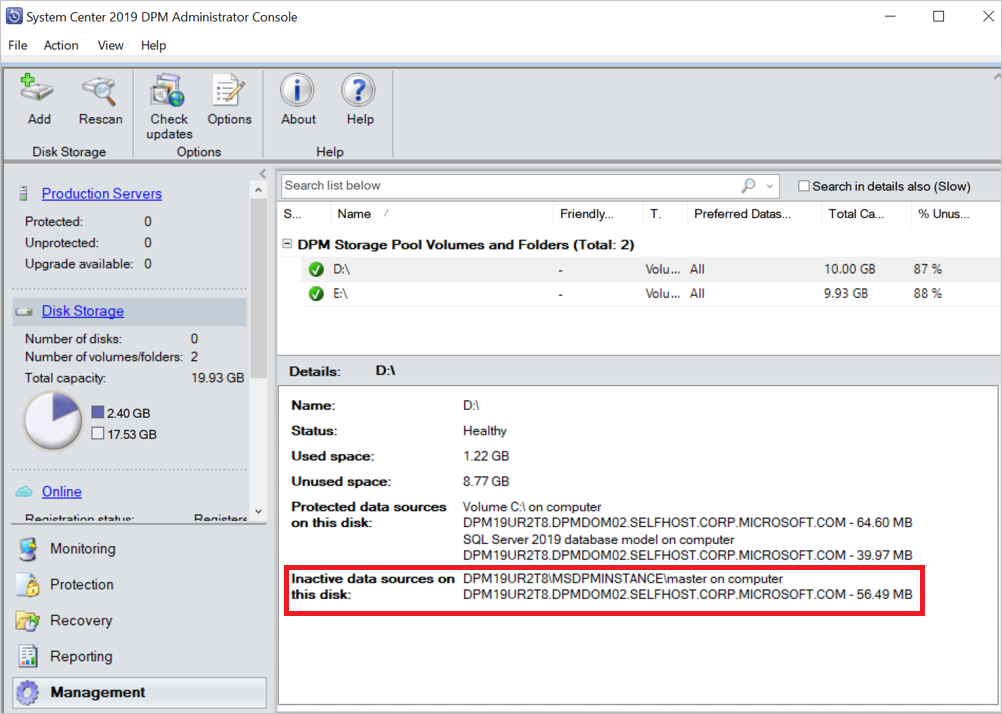Migrer des sources de données vers de nouveaux volumes
Notes
Cette fonctionnalité s’applique à DPM 2016 UR10 et ultérieur.
Cet article fournit des informations sur la migration de sources de données d’un volume à un autre.
Il existe différentes raisons pour lesquelles une migration de volume est nécessaire :
- Le stockage sous-jacent dans l’ancien volume peut avoir une fragmentation
- L’ancien volume aurait atteint la limite de la taille de stockage maximale autorisée
- Vous souhaitez stocker vos sauvegardes sur un stockage sous-jacent hautes performances
DPM prend en charge les deux options suivantes pour migrer des données vers un nouveau volume :
Migration complète (par défaut) : toutes les données d’une source de données particulière sont migrées du volume actuel vers le nouveau volume. Le temps nécessaire pour effectuer la migration est basé sur la taille de la source de données protégée ainsi que le nombre et la taille des points de récupération. La migration vers l’autre volume des sources de données volumineuses ou ayant un grand nombre de points de récupération exige plus de temps.
Migration optimisée : vous permet de déplacer des sources de données vers le nouveau volume beaucoup plus rapidement. Le processus de migration amélioré migre uniquement la copie de sauvegarde active (réplica actif) vers le nouveau volume. Tous les nouveaux points de récupération sont créés sur le nouveau volume, tandis que les points de récupération existants sont conservés sur le volume existant et sont vidés conformément à la stratégie de rétention.
Notes
Cette option est applicable à partir de DPM 2019 UR2 et versions ultérieures.
Pour utiliser cette option, ajoutez d’abord la clé de Registre comme indiqué ci-dessous :
-
Chemin de la clé : HKLM\SOFTWARE\Microsoft\Microsoft Data Protection Manager\Configuration\DiskStorage
-
Type : DWORD
-
Nom : OptimizedMigrate
- Valeur : 1
Migrer des sources de données vers de nouveaux volumes à l’aide de la console
Procédez comme suit :
Dans la console administrateur DPM, sélectionnez Protection.
Dans l’espace de travail Protection , sélectionnez la source de données à migrer.
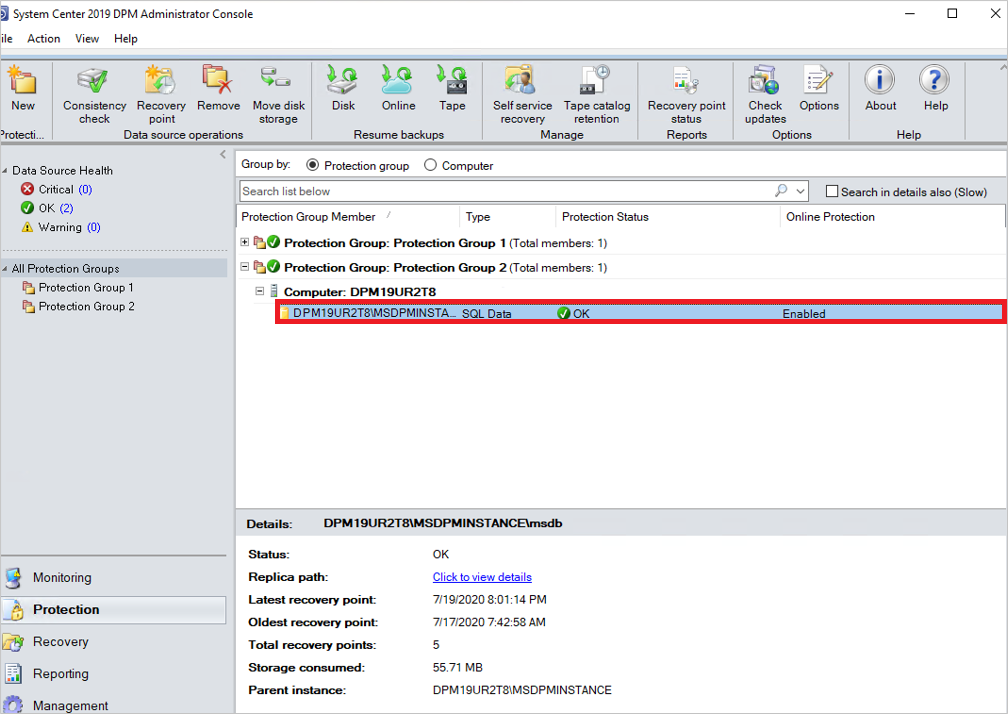
Sélectionnez Déplacer le stockage sur disque.
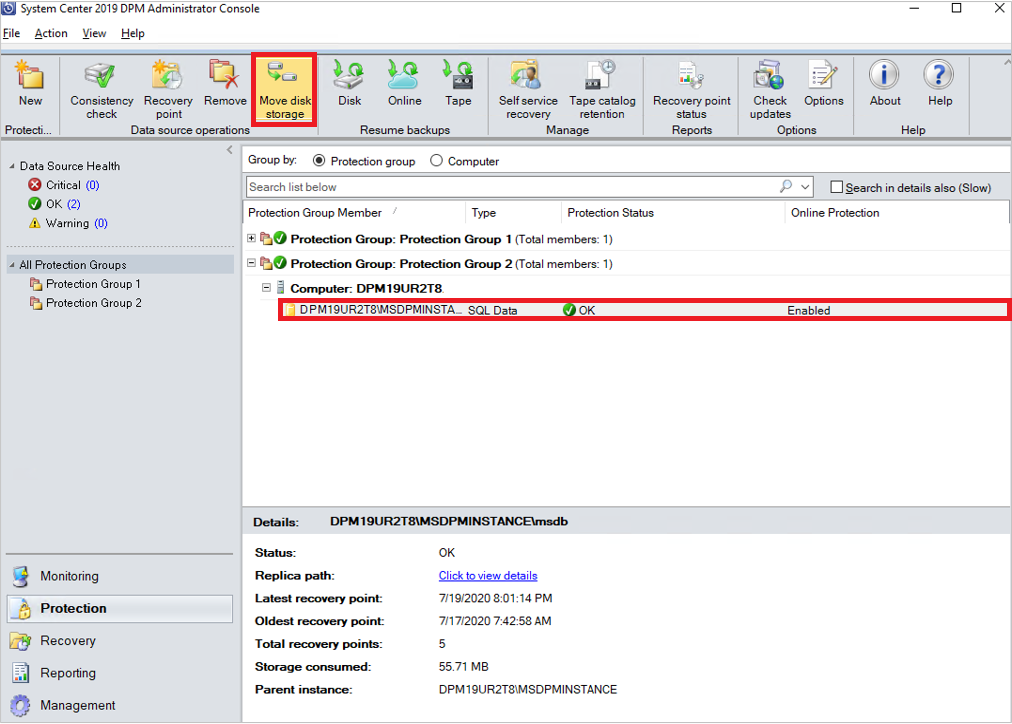
Sélectionnez le stockage sur disque cible vers lequel vous souhaitez migrer, puis sélectionnez OK.
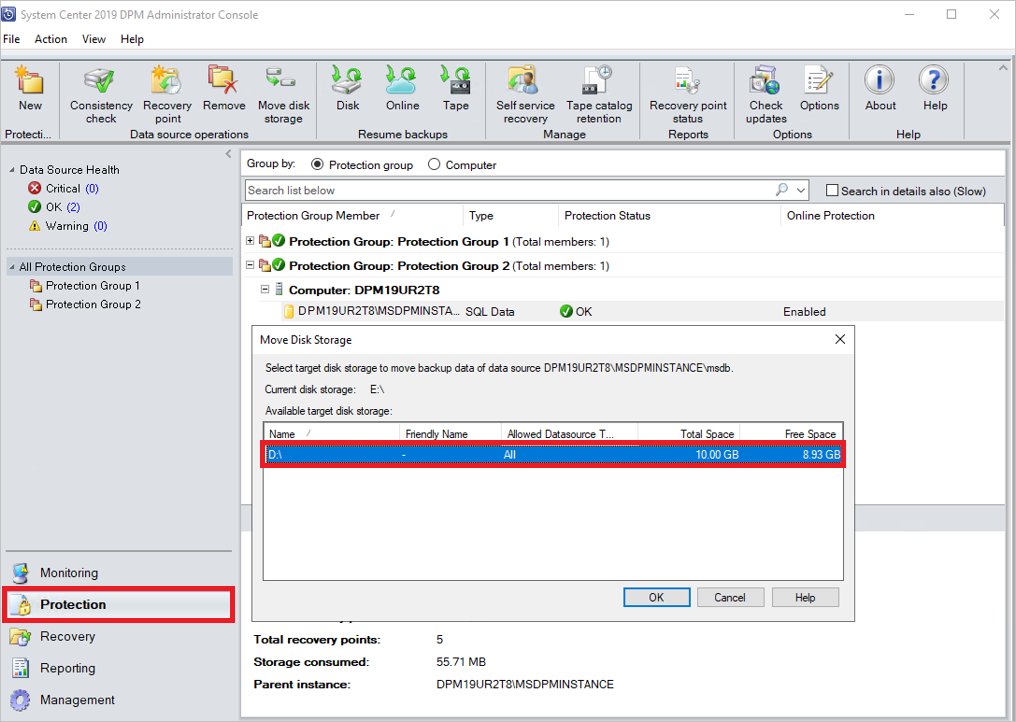
Cela démarre le processus de migration. Pour surveiller les travaux planifiés, vous pouvez ouvrir une autre console DPM en parallèle pendant que la migration est en cours.
Migrer des sources de données vers de nouveaux volumes à l’aide de PowerShell
Voici un exemple de migration d’une source de données d’un volume vers l’autre volume à l’aide d’applets de commande PowerShell :
#Create a modifiable Protection Group of the PG the datasource is in.
$pg = Get-DPMProtectionGroup
$mpg = Get-DPMModifiableProtectionGroup $pg[0]
#Get the datasource you wish to migrate, and the volume you wish to migrate it to.
$ds = Get-DPMDatasource $mpg
$vols = Get-DPMDiskStorage -Volumes
#Modify the disk allocation for the datasource, and save the PG.
Set-DPMDatasourceDiskAllocation -ProtectionGroup $mpg -Datasource $ds[0] -TargetStorage $vols[0] -MigrateDatasourceDataFromDPM
Set-ProtectionGroup $mpg
Ces étapes vous permettent de mieux contrôler votre stockage tout en vous offrant la possibilité d’équilibrer l’utilisation du stockage entre les volumes.
Superviser la consommation de stockage de la source de données migrée à l’aide de la migration optimisée
Une fois la migration de volume optimisée terminée, vous pouvez afficher les détails de la quantité totale de stockage consommée par la source de données et les détails des points de récupération.
Utilisez les onglets suivants pour afficher les informations requises :
Sous l’onglet Protection :
- Stockage consommé : affiche le stockage consommé sur les volumes existants et nouveaux.
- Dernier point de récupération : affiche le dernier point de récupération sur le nouveau volume.
- Point de récupération le plus ancien : affiche le point de récupération le plus ancien parmi les deux volumes.
- Nombre total de points de récupération : affiche la somme des points de récupération sur les deux volumes.
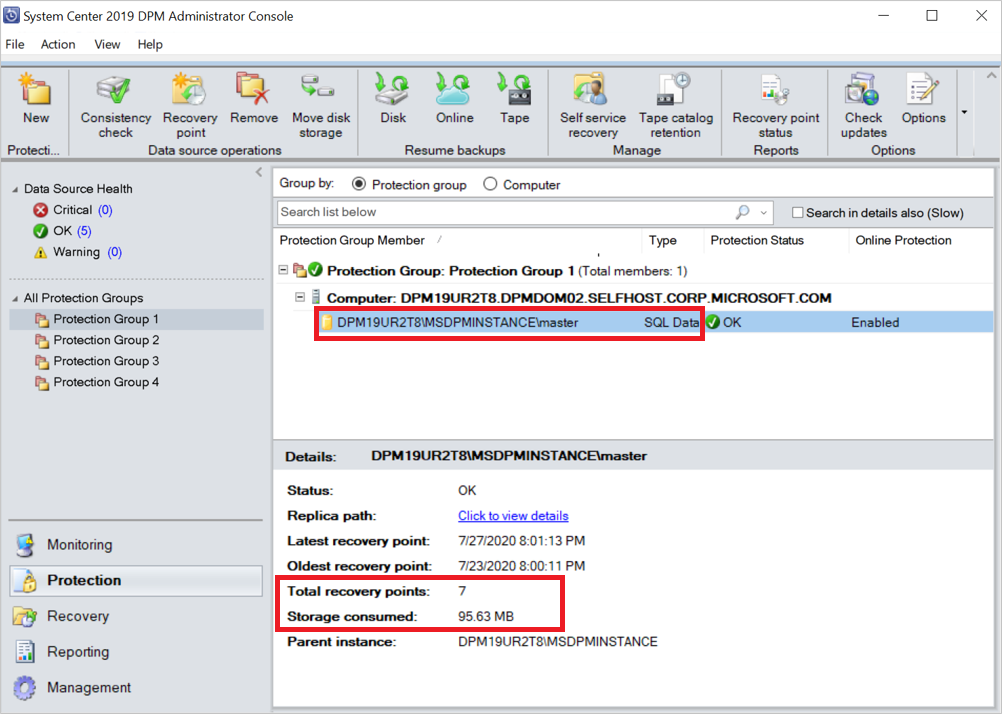
Sous l’onglet Gestion :
La source de données migrée est listée sous Sources de données protégées sur ce disque sur le nouveau volume.
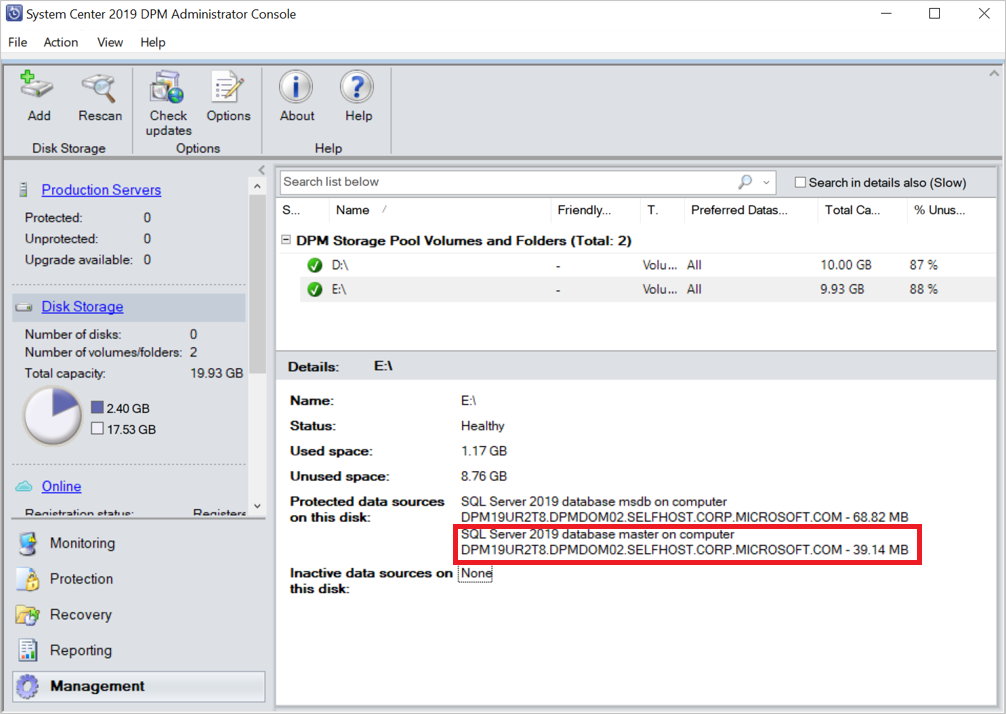
Sur le volume existant, la source de données est affichée sous Sources de données inactives sur ce disque. Conformément aux stratégies de conservation, la source de données inactive et les points de récupération sont purgés.